iPhone のバッテリー残量が 1 パーセントで止まった場合の修復方法は?
iPhoneのバッテリー残量が1%で止まってしまうのは、単なるちょっとした不便ではありません。日常生活に支障をきたす、イライラさせられる問題になりかねません。普通に充電できると思ってコンセントに差し込んでも、何時間も1%のままだったり、突然再起動したり、完全に電源が落ちてしまったりすることもあります。この問題は、通話、メッセージの送信、重要なアプリへのアクセスに影響する可能性があります。この問題の原因と解決方法を理解することで、不要なストレスや高額な修理に悩まされることなく、デバイスを再び使いこなせるようになります。
このガイドでは、iPhone のバッテリー残量が 1% で止まってしまう一般的な理由を説明し、問題を解決するための手順を順に説明します。

1. iPhone のバッテリー残量が 1 パーセントで止まってしまうのはなぜですか?
解決策を検討する前に、問題の潜在的な原因を理解することが重要です。iPhoneのバッテリー残量が1%のままになる場合、以下の原因が考えられます。
- バッテリーキャリブレーションの問題
時間の経過とともに、iPhoneのバッテリーはオペレーティングシステムとの同期が取れなくなり、正確な計測ができなくなる場合があります。バッテリー残量が1%を超えていても、iOSがそれを正しく反映しない場合があります。
- 充電アクセサリの不具合
Lightning ケーブルやアダプタが破損していたり、充電ポートが汚れていたりすると、iPhone が正しく充電されず、バッテリー残量が低い状態になることがあります。
- ソフトウェアの不具合またはバグ
iOSのバグやアプリの不具合により、バッテリー残量の表示に支障が出る場合があります。iOSのバージョンが古い、または破損している場合、スマートフォンの充電レベルが正確に表示されないことがあります。
- バッテリーの劣化
iPhoneが古い場合や頻繁に使用している場合は、バッテリーの状態が悪い可能性があります。その場合、充電が適切に保持されなかったり、残量表示が誤っている可能性があります。
- バックグラウンドアプリまたは設定
電力を大量に消費するバックグラウンド アプリや問題のあるシステム設定により、デバイスが受け取る電力よりも多くの電力を消費し、バッテリー レベルが「固定」されたように見える場合があります。
2. iPhone のバッテリー残量が 1 パーセントで止まった場合の修復方法は?
長時間充電しても iPhone のバッテリー残量が 1% のままの場合は、次の手順で解決方法を試してください。
2.1 iPhoneを強制的に再起動する
強制的に再起動すると、バッテリー残量が更新されない原因となる一時的なシステム障害を解消できます。

2.2 充電ケーブルとアダプターを点検する
充電の問題は、ケーブルの破損、アダプタの故障、充電ポートのゴミなどが原因で発生することがよくあります。Apple認定のLightningケーブルとアダプタを使用していることを確認してください。柔らかいブラシまたはエアダスターを使用して、充電ポートのホコリや糸くずを丁寧に取り除いてください。それでも充電できない場合は、別のケーブルまたはアダプタを使用して、ハードウェアの故障がないか確認してください。

2.3 最新のiOSバージョンにアップデートする
Apple は、iOS アップデートを通じて、バッテリー表示に関連するソフトウェアのバグを頻繁に修正しています。
向かう 設定 > 一般 > ソフトウェアアップデート アップデートが表示されたら、タップします ダウンロードとインストール デバイスに最新の iOS をインストールします。

2.4 すべての設定をリセット
設定が不正確または破損していると、バッテリーの状態の報告方法に影響する場合があります。
「設定」>「一般」>「iPhoneを転送またはリセット」>「リセット」>「すべての設定をリセット」と進むと、データを削除せずにすべてのシステム設定をリセットできます。これにより、Wi-Fi、Bluetooth、ディスプレイなどのシステム設定がリセットされますが、個人データは消去されません。

2.5 バッテリーのキャリブレーション
バッテリーのキャリブレーションを行うと、バッテリーのパーセンテージの読み取りを実際のバッテリー容量と一致させることができます。
- iPhone の電源が自動的にオフになる (0%) まで使用します。
- 請求する 100%中断なし できれば一晩。
- 完全に充電された後も、さらに 1 時間接続したままにしておきます。
- iPhoneを通常通り使用し、バッテリー残量が正しく更新されるかどうかを確認してください。
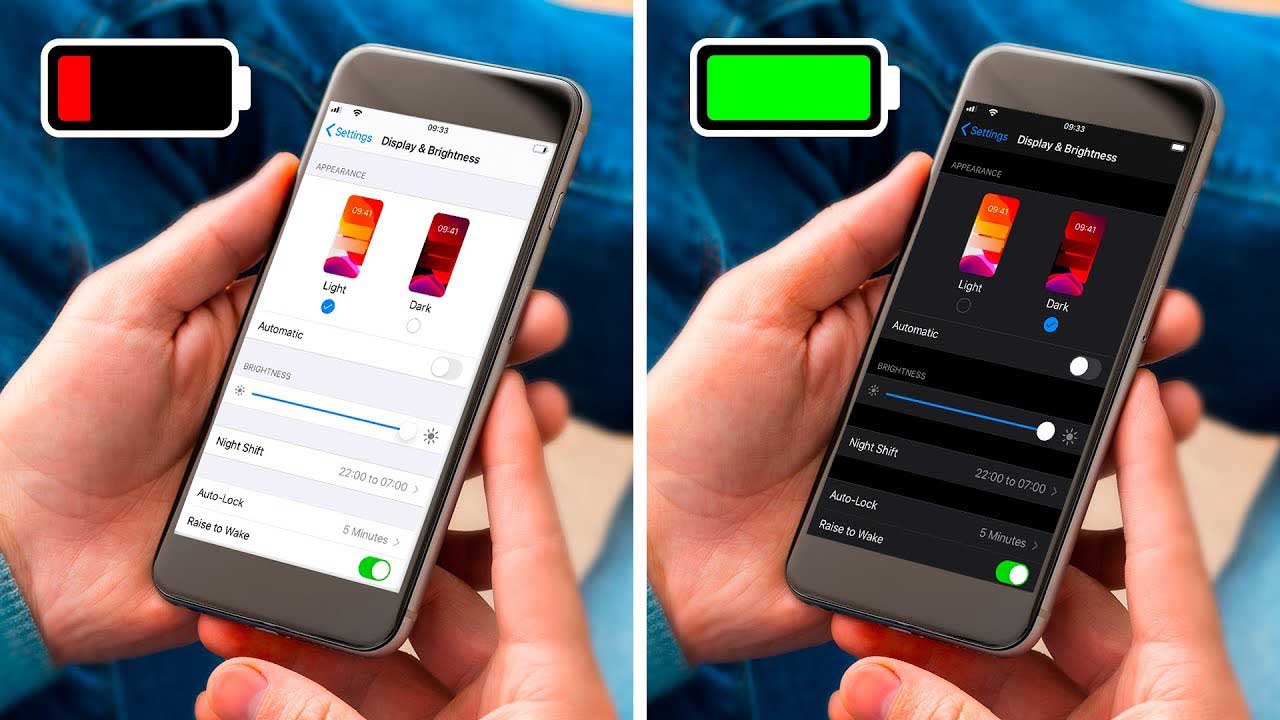
2.6 iTunesまたはFinder経由で復元
より高度な修正を実行することに抵抗がなく、バックアップがある場合は、次の手順に従ってください。
- iTunes (Windows/macOS Mojave) または Finder (macOS Catalina 以降) を使用して iPhone をコンピューターに接続します。
- iTunes または Finder で iPhone を選択し、「iPhone を復元」をクリックして、画面の指示に従ってプロセスを完了します。
- これにより、デバイスが消去され、iOS が再インストールされるため、より深刻なソフトウェアの問題が解決される可能性がありますが、バックアップされていない限りデータは削除されます。

3. AimerLab FixMateでiPhoneのシステムが固まる問題を高度に修復
基本的なトラブルシューティング手順をすべて試してもiPhoneが1%のままになる場合は、 AimerLab FixMate 信頼性と安全性に優れたソリューションを提供します。これは、データ損失なしで150以上のiOSの問題を修正できる強力なiOSシステム修復ツールです。
- iPhoneがAppleロゴで止まる
- 白黒画面
- iPhoneのブートループ
- フリーズした画面
- そしてもちろん、バッテリー残量エラー
古い iPhone を使用している場合でも、iOS 17 を実行している最新の iPhone 15 を使用している場合でも、FixMate はすべての iOS デバイスとバージョン間で完全な互換性を保証します。
AimerLab FixMate を使用して、iPhone のバッテリー残量が 1% で止まってしまう問題を修正するには、次の手順に従ってください。
- AimerLab の公式 Web サイトにアクセスして、FixMate の Windows バージョンを入手してください。
- iPhone を USB 経由で PC に接続すると、ソフトウェアが自動的に検出します。
- 開始するには「標準モード」を選択すると、FixMate からデバイスに適したファームウェアをダウンロードするように求められます。
- ファームウェアがダウンロードされると、FixMate はバッテリー関連の問題の修復を開始します。
- 修理後は、iPhone に正しいバッテリー残量が表示され、正常に充電されるはずです。

4. 結論
iPhoneのバッテリー残量が1%で止まってしまうのは、特に充電や再起動をしても反応しない場合は、不安を感じるかもしれません。根本的な原因は、軽微なソフトウェアの不具合から、より深刻なシステムエラーやバッテリーの状態の問題まで、多岐にわたります。強制再起動、ケーブルの確認、iOSのアップデートといった基本的な対処法で多くの場合は解決しますが、必ずしも十分ではない場合もあります。
保証された高度なソリューションのために、
AimerLab FixMate
最善の策です。使いやすいインターフェース、データ損失ゼロ、そして高い成功率を誇るFixMateは、ワンクリックでiPhoneのバッテリー機能を迅速かつ安全に回復させます。




